Kontaktmenü
Das Menü Kontakte in der Mitel One-Webanwendung bietet Zugriff auf Ihre geschäftlichen und persönlichen Kontakte.
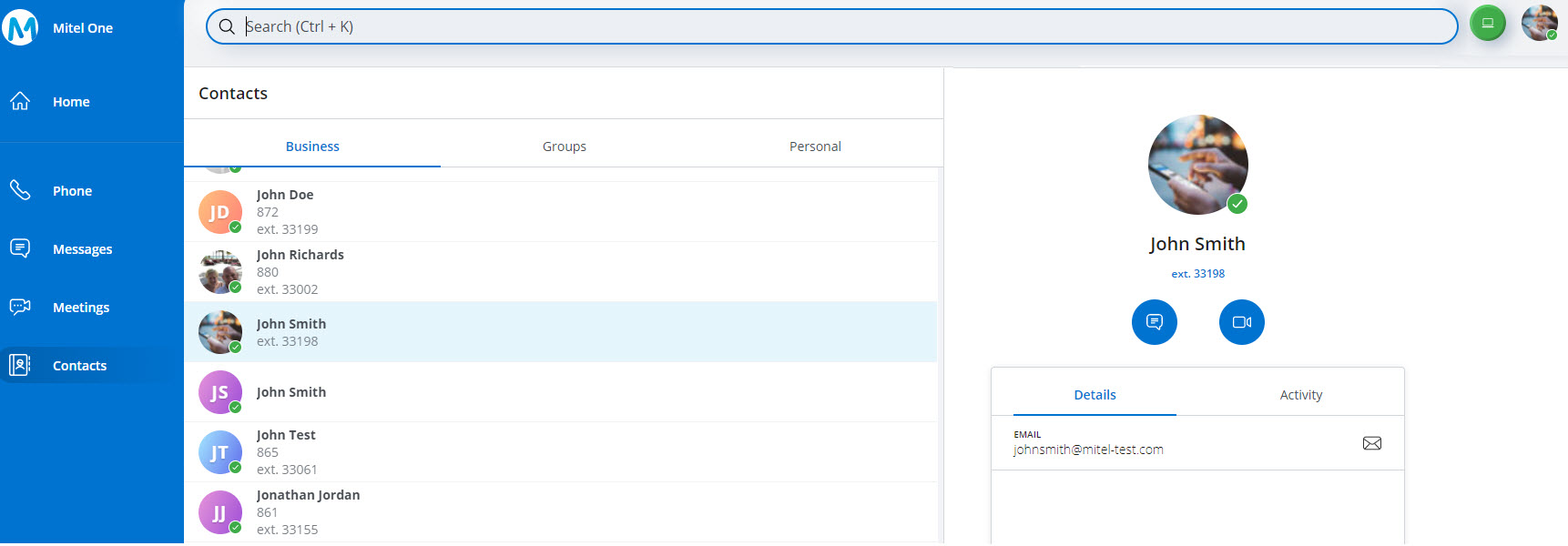
Die Kontakte werden standardmäßig in alphabetischer Reihenfolge angezeigt. Die Nummer, die unter dem Namen eines Kontakts angezeigt wird, ist die Hauptnummer. Die Hauptnummer wird standardmäßig die erste geschäftliche Telefonnummer sein. Wenn der Kontakt keine Geschäftsnummer hat, wird die Mobilnummer zur Hauptnummer, und wenn es keine Mobilnummer gibt, wird die Privatnummer zur Hauptnummer.
Um auf die persönlichen Kontakte zuzugreifen, müssen Sie der Anwendung den Zugriff auf Ihre Office 365 Anwendung erlauben. Weitere Informationen finden Sie unter Einen Kontakt finden.
Das Menü Kontakte enthält die folgenden Registerkarten:
- Geschäft - Zeigt alle geschäftlichen Kontakte des Benutzers an.
- Gruppen — Zeigt alle Benutzergruppen an, die in der PBX erstellt und mit dem Kundenkonto des Benutzers synchronisiert wurden.
- Personal — Zeigt alle persönlichen Kontakte an, die mit dem Office 365-Konto des Benutzers synchronisiert wurden.
Ihre Kontakte im Verzeichnis werden durch die unten aufgeführten verschiedenen Arten von Avataren dargestellt:
- Wenn ein Kontakt ein Bild hochgeladen hat, wird es als Avatar dieser Person angezeigt.
- Wenn ein Kontakt kein Bild hochgeladen hat, verwendet der Avatar standardmäßig die Initialen dieser Person.
- Wenn ein Geschäftskontakt nicht über die Mitel One Anwendung verfügt, wird im Avatar ein blaues Telefonsymbol (
 ) angezeigt. Dies bedeutet, dass Sie diese Person (an ihrem Mitel-Tischtelefon) anrufen, aber nicht mit ihnen chatten können.
) angezeigt. Dies bedeutet, dass Sie diese Person (an ihrem Mitel-Tischtelefon) anrufen, aber nicht mit ihnen chatten können. - Der Avatar einer in der Telefonanlage erstellten Benutzergruppe zeigt das Symbol
 , gefolgt vom Namen der Gruppe, falls vorhanden.
, gefolgt vom Namen der Gruppe, falls vorhanden.
Das Suchsymbol (![]() ) im Menü Kontakte ermöglicht Ihnen, die Kontaktliste zu durchsuchen, um den Kontakt, mit dem Sie kommunizieren möchten, schnell zu finden. Weitere Informationen finden Sie unter Einen Kontakt finden.
) im Menü Kontakte ermöglicht Ihnen, die Kontaktliste zu durchsuchen, um den Kontakt, mit dem Sie kommunizieren möchten, schnell zu finden. Weitere Informationen finden Sie unter Einen Kontakt finden.
Um die Kontaktdetails und Ihre letzte Anrufliste mit einem Kontakt anzuzeigen, klicken Sie über das Menü Kontakte oder den Startbildschirm auf den Kontakt. Die Informationsseite des Kontakts erscheint. Im Abschnitt Details werden die Telefonnummer und E-Mail-Adresse des Benutzers angezeigt. Im Abschnitt Aktivität wird Ihr jüngster Anrufverlauf mit dem Benutzer angezeigt.
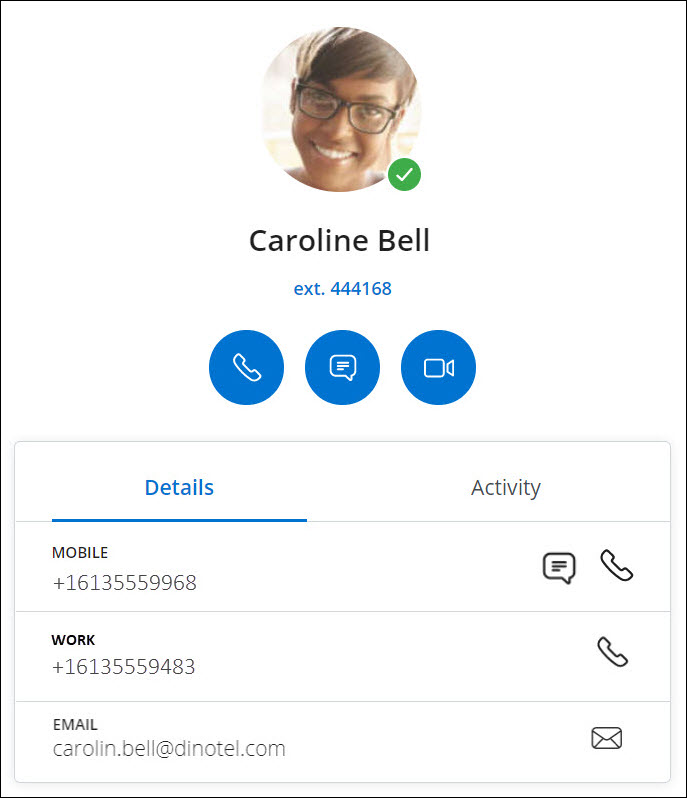
Nachfolgend finden Sie eine Zusammenfassung der Verwendung der Symbole und Kontaktoptionen, die im vorangehenden Bild gezeigt werden.
 — Klicken Sie auf dieses Symbol, um die Hauptrufnummer des Kontakts anzurufen.
— Klicken Sie auf dieses Symbol, um die Hauptrufnummer des Kontakts anzurufen. — Klicken Sie auf dieses Symbol, um das Nachrichtenfenster zu öffnen, in dem Sie eine Nachricht an den Kontakt senden können.
— Klicken Sie auf dieses Symbol, um das Nachrichtenfenster zu öffnen, in dem Sie eine Nachricht an den Kontakt senden können. — Klicken Sie auf dieses Symbol, um ein Meeting mit dem Kontakt zu starten.
— Klicken Sie auf dieses Symbol, um ein Meeting mit dem Kontakt zu starten.- MOBILE — Zeigt die Mobiltelefonnummer des Kontakts an. Klicken Sie auf das zugehörige
 -Symbol zum Anruf der Mobiltelefonnummer des Kontakts. Klicken Sie auf das zugehörige
-Symbol zum Anruf der Mobiltelefonnummer des Kontakts. Klicken Sie auf das zugehörige  -Symbol zum Anruf der Mobiltelefonnummer des Kontakts.
-Symbol zum Anruf der Mobiltelefonnummer des Kontakts. - ARBEIT — Zeigt die Arbeitstelefonnummer des Kontakts an. Klicken Sie auf das zugehörige
 -Symbol zum Anruf der Arbeitstelefonnummer des Kontakts.
-Symbol zum Anruf der Arbeitstelefonnummer des Kontakts. - EMAIL — Zeigt die E-Mail-Adresse des Kontakts an. Klicken Sie auf das zugehörige
 -Symbol, um eine E-Mail an den Kontakt zu senden.
-Symbol, um eine E-Mail an den Kontakt zu senden.